YouTube
YouTube Analytics: كيفية استخدام البيانات لتنمية قناتك في عام 2023
هل تشعر بالإرهاق من تحليلات YouTube؟ لقد قمنا بتغطيتك بكل شيء من المقاييس الأساسية إلى النصائح المتقدمة.
هل تحاول فهم تحليلات YouTube الخاصة بك ولكنك تشعر وكأنك قد تلقيت كتابًا تعليميًا متقدمًا في حساب التفاضل والتكامل بدون معلم؟ إذا كنت قد لجأت إلى رمي السباغيتي على الحائط فقط لترى ما الذي يلتصق (أو بدافع الإحباط تمامًا)، فيمكننا المساعدة.
لجميع المسوقين ومنشئي المحتوى ونجوم YouTube، ضع إشارة مرجعية على هذه المشاركة. سنقوم بإزالة الغموض عن المقاييس، وشرح التقارير التي تفعل ماذا، ونوضح لك كيفية استخدام YouTube Analytics لصالحك.
لدينا حتى رؤى الخبراء التي لا يمكن تفويتها من Paige Cooper، رئيس Inbound YouTube الرائد في Hootsuite والموظف الرقمي الشامل. ربط حزام الأمان!
كيفية استخدام YouTube Analytics
قبل أن تتمكن من البدء في استخدام YouTube Analytics للفيديو وتحسين القناة، تحتاج إلى معرفة مكان العثور على البيانات في المقام الأول. إليك مكان الحصول على جميع الأرقام التي تحتاجها.
كيفية العثور على YouTube Analytics على سطح المكتب
الخطوة 1. سجّل الدخول إلى حسابك على YouTube وانقر على أيقونة ملفك الشخصي في الزاوية اليمنى العليا.
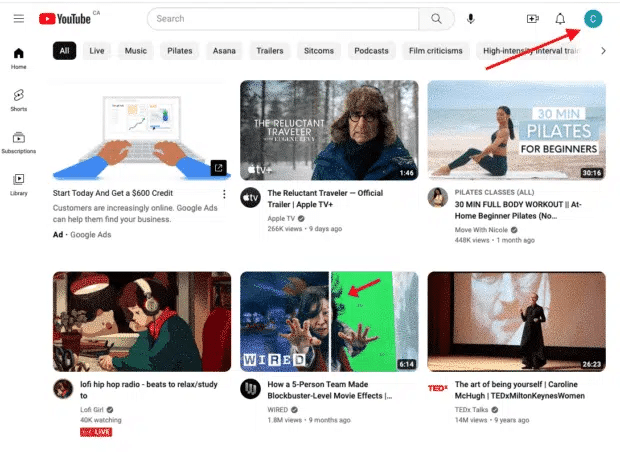
الخطوة الثانية. حدد YouTube Studio.
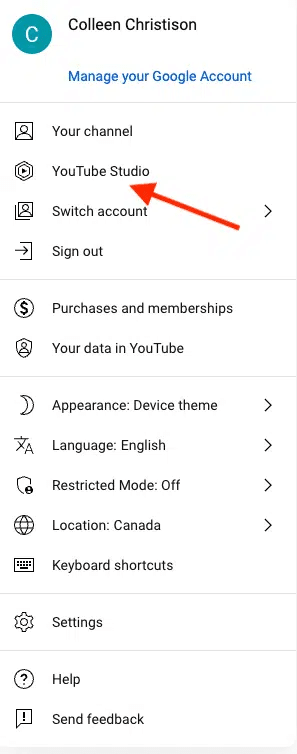
الخطوة 3. سيكون لديك تحليلات تسويق YouTube أساسية على لوحة التحكم الخاصة بك وخيار لرؤية المزيد من التحليلات المتعمقة في القائمة الموجودة على يسار الشاشة. انقر فوق أيقونة التحليلات في القائمة.
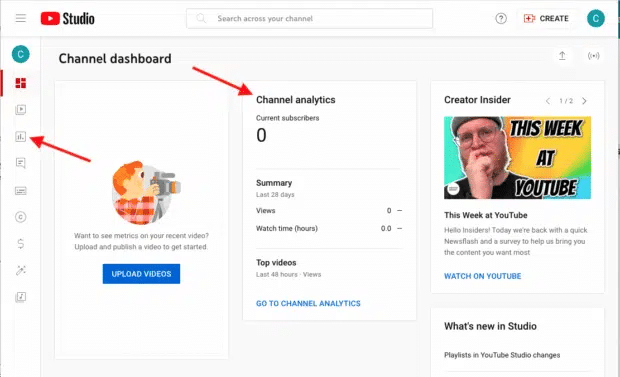
الخطوة 4. يمكنك الوصول إلى نظرة عامة على تحليلاتك هنا أو الغوص في مجالات مثل المحتوى والجمهور والبحث.
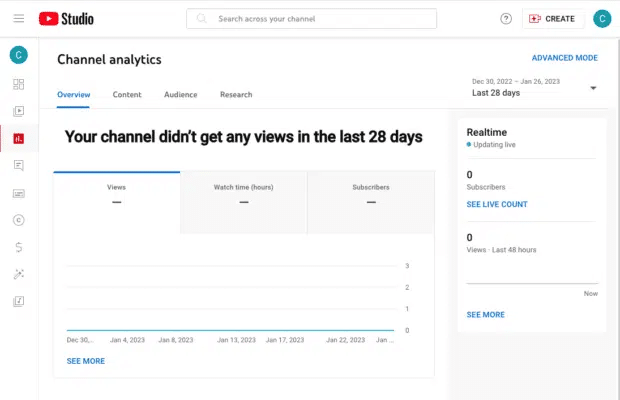
الخطوة الخامسة. حدد Advanced Mode في الزاوية اليمنى العليا. يمنحك هذا تحليلاً مفصلاً لمقاييس قناتك على YouTube ومقاييس مقاطع الفيديو الفردية والتحليلات المعقدة.
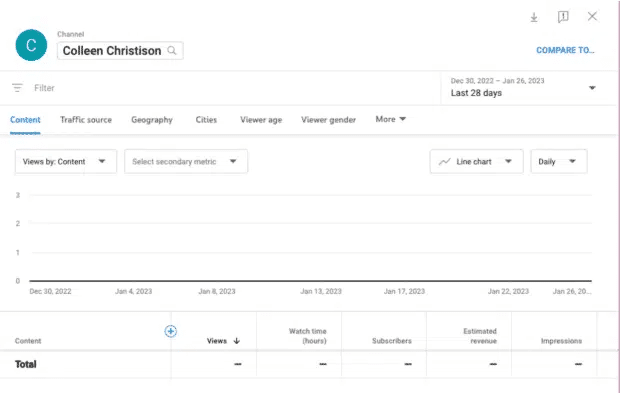
الخطوة 6. لتنزيل تقرير، اختر المعلمات التي تريد تتبعها في الوضع المتقدم. ثم انقر فوق السهم الذي يشير لأسفل في الزاوية اليمنى العليا. اختر جداول بيانات Google أو. csv لإنشاء تقريرك.
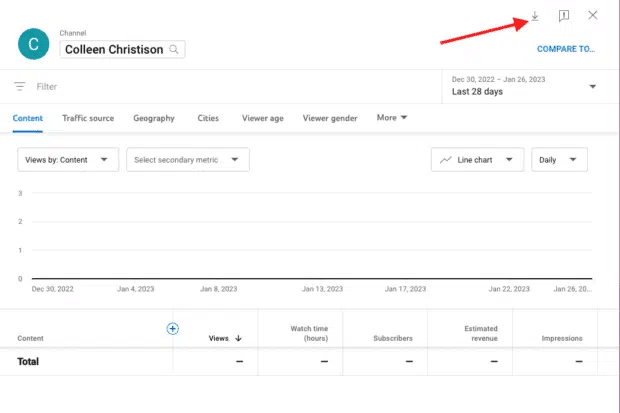
من الوضع المتقدم، يمكنك أيضًا النقر فوق “مقارنة بـ “ في الزاوية اليمنى العليا. يتيح لك هذا مقارنة نمو القناة على أساس سنوي، وأداء الفيديو الأول على مدار 24 ساعة، وكيفية أداء مقاطع الفيديو الفردية مقابل إحصاءات قناتك الإجمالية.
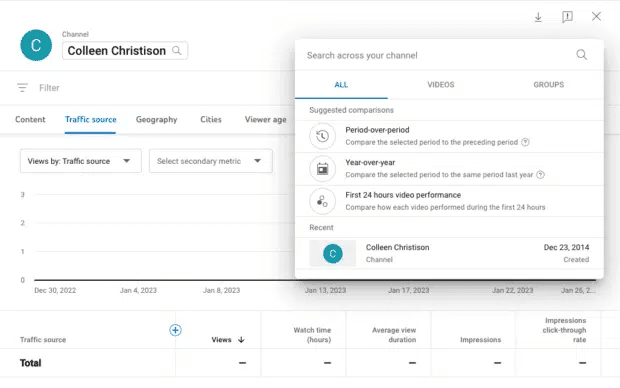
كيفية العثور على YouTube Analytics على الهاتف المحمول
لا يمكن الوصول إلى تحليلات YouTube الخاصة بك من التطبيق. تحتاج أولاً إلى تثبيت YouTube Studio على هاتفك. إذا لم تقم بتنزيل الإصدار المناسب لجهاز iPhone أو Android .
الخطوة 1. افتح YouTube Studio وسجّل الدخول إلى حسابك.
الخطوة الثانية. سترى بعض المقاييس الموجزة على لوحة المعلومات الرئيسية. في الجزء السفلي من الشاشة، اضغط على Analytics للمزيد.
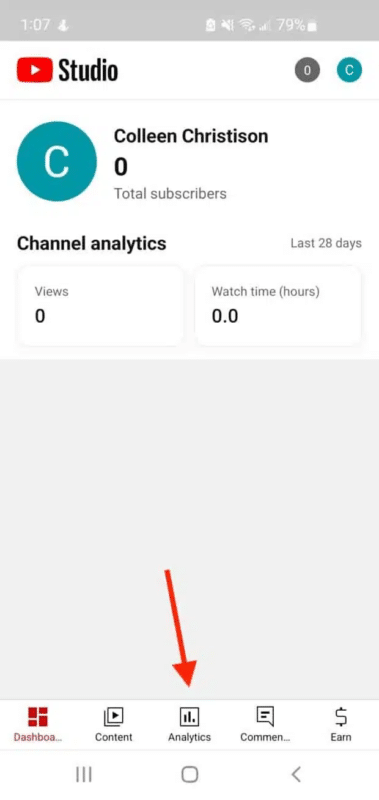
مقاييس وتقارير تحليلات YouTube الأساسية
سنقوم بتفصيل مقاييس وتقارير YouTube Analytics الأساسية من خلال علامات التبويب الأساسية في لوحة التحكم الخاصة بك:
- ملخص
- محتوى
- جمهور
البحث هو أكثر من علامة تبويب استباقية يمكن أن تؤثر على تقاريرك ومقاييسك. تقتصر الأرباح على المشتركين في برنامج شركاء YouTube فقط.
ملخص
تعرض علامة التبويب “نظرة عامة” مقاييس YouTube، مثل عدد مرات المشاهدة بشكل عام ووقت المشاهدة والمشتركين والأرباح المقدرة، إذا كنت جزءًا من YouTube – برنامج الشركاء. قد ترى تقريرًا يعرض مقارنة بين العروض.
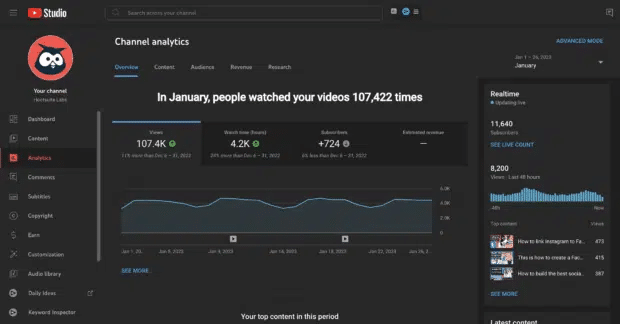
في علامة التبويب “نظرة عامة”، سترى:
الأداء النموذجي: يعرض هذا الأداء النموذجي لقناتك سواء على مستوى القناة أو الفيديو. يمنحك هذا لمحة سريعة عن أداء قناتك أو مقاطع الفيديو الخاصة بك.
الوقت الفعلي: يمنحك الوقت الفعلي تقرير أداء لآخر 48 ساعة أو 60 دقيقة. إذا كنت قد أطلقت مقطع فيديو للتو، فيمكنك معرفة كيفية أدائه أو تأثيره على الأداء العام لقناتك. يمكنك أيضًا معرفة وقت ذروة مشاهدات قناتك على YouTube ، مما يمنحك نظرة ثاقبة على أفضل وقت لك للنشر.
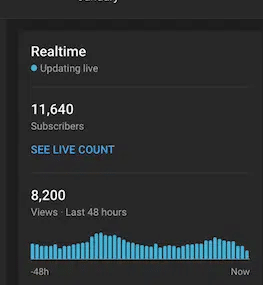
القصص: تمنحك القصص تقرير أداء من أحدث قصصك.
أهم ما تم إعادة مزجه: هذا هو مقدار المحتوى الذي تمت إعادة مزجه أو استخدامه في الأفلام القصيرة وعدد مرات مشاهدة إعادة المزج. تعتبر عمليات إعادة المزج رائعة لأنها تتضمن علامات تضيف إلى المحتوى الخاص بك وتعيد حركة المرور إلى قناتك. يمكن أن تساعد عمليات إعادة المزج في تحسين رؤية قناتك ومشاهدات الفيديو.
أفضل محتوى لديك في هذه الفترة: تعرض لك هذه القائمة المرتبة بالضبط ما يعمل وما لا يعمل. إذا قمت بضبط النطاق الزمني وفقًا لعمر قناتك، فيمكنك مشاهدة مقاطع الفيديو الأفضل أداءً على الإطلاق.
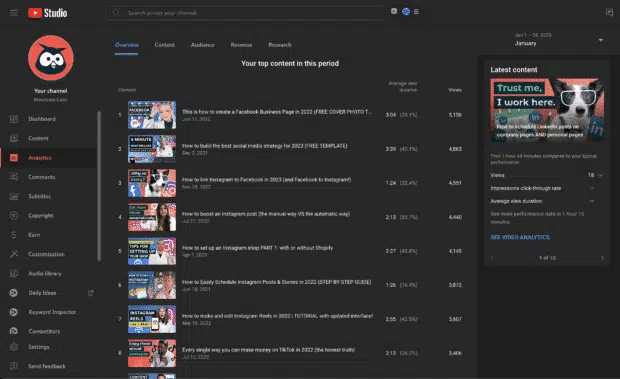
محتوى
ستعرض لك علامة التبويب “المحتوى” مقاييس مثل المشاهدات، ومرات الظهور، ونسب النقر إلى الظهور، ومتوسط مدة المشاهدة. في علامة التبويب هذه، يمكنك عرض هذه المعلومات مقسمة حسب أنواع المحتوى، مثل كل المحتوى ومقاطع الفيديو والقصص القصيرة والمشاركات.
تمنحك علامة التبويب هذه فكرة عن كيفية أداء المحتوى الخاص بك، مما يسمح لك بتعديل استراتيجيتك أو تحسينها.
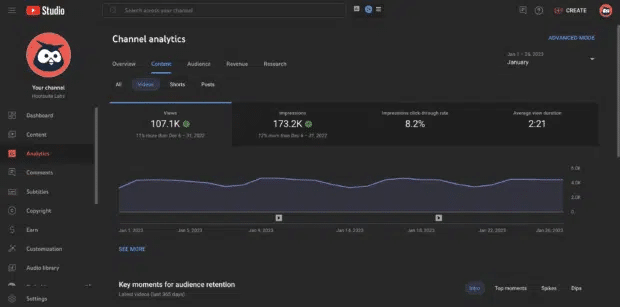
في علامة التبويب “المحتوى”، سترى:
المشاهدات: يوضح لك هذا المقياس عدد المشاهدات التي تلقاها المحتوى الخاص بك. هذا مفيد لمعرفة أين يقف المحتوى الخاص بك بشكل عام.
مرات الظهور: هذا هو عدد المرات التي تم فيها عرض صورتك المصغرة للمشاهدين. إذا كان هذا منخفضًا، فقد ترغب في إعادة التفكير في إستراتيجية تحسين ترتيب الفيديو في نتائج بحث يوتيوب وإلقاء نظرة على خوارزمية YouTube مرة أخرى.
معدل النقر إلى الظهور: هذا هو عدد مرات ظهور الصورة المصغرة الخاصة بك بنقرة واحدة. إذا كانت مرات الظهور مرتفعة ولكن هذا الرقم منخفض، فقد ترغب في إعادة النظر في محتوى الصورة المصغرة وتصميمها.
متوسط مدة المشاهدة: هي المدة التي شاهدها المشاهدون للمحتوى الخاص بك. إذا كان هذا منخفضًا، ولكن يبدو أن كل شيء آخر مرتفع، فقد تواجه مشكلة في إشراك المشاهدين.
اللحظات الأساسية للاحتفاظ بالجمهور: يوضح لك هذا المقياس اللحظات التي جذبت انتباه جمهورك. إذا كانت لديك مشكلات تتعلق بمتوسط مدة العرض، فراجع هذا لمعرفة ما ينجح.

كيف عثر المشاهدون على المحتوى الخاص بك: يمكن أن يكون هذا مفيدًا لمعرفة من أين يأتي المشاهدون. بعد ذلك، يمكنك مضاعفة الجهود خلال هذه الرحلات أو إعادة التفكير في إستراتيجيتك لجذب مشاهدين من قنوات أخرى.
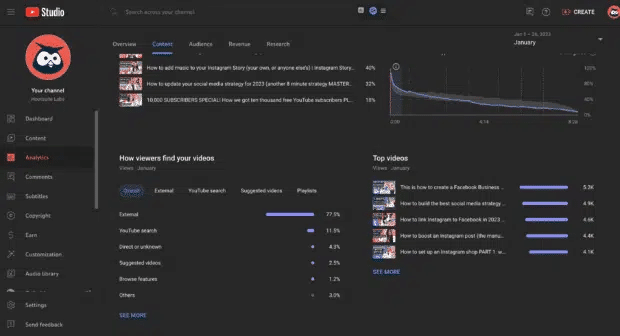
المشتركون: هذا يوضح المشتركين الذين أتوا من كل نوع من أنواع المحتوى الخاص بك. يمكن أن يساعدك هذا في معرفة ما إذا كانت مقاطع الفيديو أو الأفلام القصيرة أو التدفقات المباشرة أو المنشورات تكتسب أكثر المشاهدين ولاءً.
أهم مقاطع الفيديو / الشورتات / المنشورات: أشهر مقاطع الفيديو والشورت والمشاركات. يوضح لك هذا ما الذي يعمل بشكل جيد، حتى تتمكن من شطفه وتكرار ذلك.
أهم عمليات إعادة المزج: مشاهدات ريمكس الأكثر شيوعًا وإجمالي عمليات إعادة المزج وأهم محتوى تم إعادة مزجه. يوضح لك هذا ما الذي يعمل مع عمليات إعادة المزج الخاصة بك أو أجزاء المحتوى التي يقوم الأشخاص بإعادة دمجها. ضاعف مقاطع الفيديو التي تعمل من أجلك هنا.
مرات الظهور بعد النشر: يشبه إلى حد كبير مرات الظهور أعلاه، هذا هو عدد المرات التي تم فيها عرض مشاركتك على الأشخاص. يمكنك استخدام نفس الاستراتيجية هنا.
جمهور
تخبرك علامة التبويب “الجمهور” بكل ما يتعلق بالمشاهدين. يتضمن ذلك المشاهدين العائدين أو الجدد والمشاهدين الفريدين والمشتركين وإجمالي الأعضاء.
سترى المعلومات الديموغرافية، بما في ذلك لغة الترجمة، حتى تتمكن من تخصيص المحتوى الخاص بك ليناسب هويتهم. يُظهر لك أيضًا وقت وجود المشاهدين على YouTube حتى تتمكن من تخصيص جدول النشر الخاص بك لمقابلتهم عندما يكونون على التطبيق.
نصيحة احترافية: راقب ما يفعله المشتركون – سيشاهدون المحتوى الخاص بك ويتفاعلون معه أكثر من أي نوع عارض آخر. عندما تكتسب المزيد من المشتركين في YouTube بالطريقة الصحيحة، ستزدهر جهودك التسويقية العضوية.
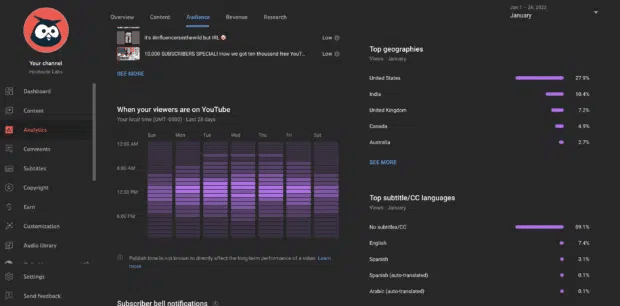
في علامة التبويب الجمهور، ستجد:
مقاطع الفيديو التي تزيد جمهورك: توضح لك هذه البيانات مقاطع الفيديو التي تزيد جمهورك بنشاط. يساعدك هذا في معرفة ما يبحث عنه المشاهدون الجدد. انتبه إلى المقاييس مثل المشاهدين الجدد أو المشاهدين العائدين هنا.
عندما يكون المشاهدون على YouTube: يخبرك هذا التقرير عندما يكون الأشخاص متصلين بالإنترنت ويشاهدون. استخدمه لبناء جدول النشر الخاص بك والتخطيط لوقت إجراء بث مباشر. هل جمهورك متصل بالإنترنت عندما لا تكون كذلك؟ لا تقلق؛ يمكنك جدولة مقاطع فيديو YouTube الخاصة بك مع Hootsuite.
المحتوى الذي يشاهده جمهورك: اكتشف ما يشاهده جمهورك عندما لا يكونون على قناتك. استخدم هذا التقرير للعثور على مصدر إلهام لقناتك الخاصة أو فرص التعاون أو الأفكار للصور المصغرة الخاصة بك. بعد ذلك، قم بتجميع هذه المعلومات باستخدام هذه الأساليب الترويجية الثلاثين على YouTube .
القنوات التي يشاهدها جمهورك: إلى حد كبير مثل المحتوى أعلاه الذي يشاهده جمهورك، يوضح لك هذا التقرير القنوات التي يهتم بها جمهورك. تنطبق نفس الإستراتيجية الموضحة أعلاه هنا.
أهم المناطق الجغرافية: يوضح لك هذا المكان الذي يشاهد منه المشاهدون، مما يمنحك نظرة ثاقبة حول كيفية تخصيص قناتك لهم.
العمر والجنس: يوضح لك ذلك العمر والجنس الذي يحدده جمهورك. مثل أهم المناطق الجغرافية، كلما عرفت من هو جمهورك، زادت قدرتك على تخصيص المحتوى الخاص بك لهم.
أفضل لغات الترجمة / نسخة: يوضح لك ذلك اللغات التي يشاهد جمهورك الترجمة بها، ومرة أخرى، يوفر فرصة لتخصيص المحتوى الخاص بك. ترى ارتفاع في الترجمة الإسبانية؟ ربما حان الوقت للتعاون مع شخص يتحدث الإسبانية في بث مباشر.
مقاييس تحليلات YouTube المتقدمة
ضمن تحليلاتك على YouTube، يمكنك النقر فوق الوضع المتقدم في الزاوية اليمنى العليا للتنقل في البيانات ومقارنة أداء المحتوى وتصدير البيانات. سيجد المسوقون وفرق التسويق المتطورة هذا الوضع كنزًا حقيقيًا من المعلومات.
هناك الكثير من الميزات في الوضع المتقدم التي لا تريد النوم عليها. أنشأ دعم Google خريطة مفيدة جدًا للميزات المتاحة؛ تحقق من ذلك للتأكد من أنك لا تفوت أي شيء.
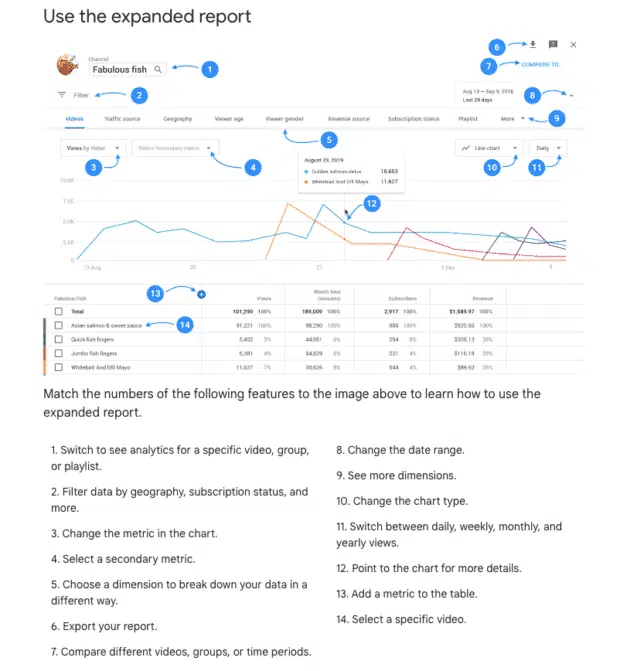
قارن مع المجموعات
يمكن أن يوضح لك الوضع المتقدم كيفية مقارنة إحصائيات الفيديو الفردية بأداء قناتك الإجمالي. بعد ذلك، يمكنك استخدام هذه المعلومات لإنشاء محتوى أفضل أداء واكتساب المزيد من المشاهدات على YouTube .
تتمثل إحدى الطرق السهلة لتحقيق تقارير المقارنة هذه في استخدام المجموعات. يمكنك تجميع مقاطع فيديو متشابهة لمقارنة السمات والأنماط والأطوال لمساعدتك في البحث عن موضوعات أكبر وفرص سلسلة محتملة.
تحدثنا إلى Paige Cooper ، رئيسة فريق Inbound YouTube في Hootsuite وخبيرة رقمية شاملة، وسألناها عن رأيها في مجموعات YouTube.
“على سبيل المثال، قمنا بمقارنة أداء مقاطع الفيديو التي تحتوي على صور مصغرة بكلماتنا الرئيسية لتحسين محركات البحث، مقابل الصور المصغرة التي هي مجرد عناصر مرئية بدون نص، مقابل الصور المصغرة التي تحتوي على نص غير واضح قليلاً لمعرفة كيف أثرت كتابة الصور المصغرة على معدلات النقر إلى الظهور وأوقات المشاهدة”.
من خلال القيام بذلك، كان Cooper قادرًا على فهم استراتيجية تحسين محركات البحث على YouTube الخاصة بـ Hootsuite وتحسينها بشكل أفضل.
يقول كوبر: “تخبرنا المجموعات أيضًا الكثير عن أداء مقاطع الفيديو ذات الترجمة الاحترافية مقابل التسميات التوضيحية التي تم إنشاؤها تلقائيًا في أي لغة معينة، أو نوع الموضوعات التي نتبعها”. “يمكنك تقسيم البيانات بعدة طرق.”
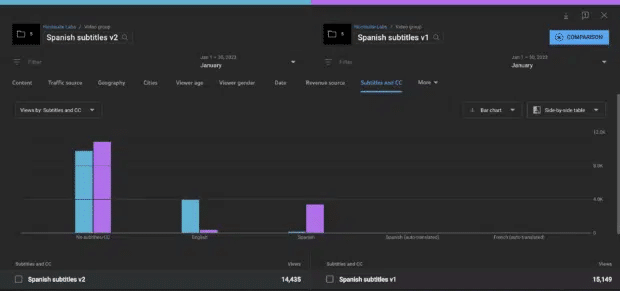
لتجميع مقاطع الفيديو معًا:
- من لوحة معلومات التحليلات، انقر فوق الوضع المتقدم
- انقر فوق المقارنة
- انقر فوق المجموعات
- انقر فوق إنشاء مجموعة
- قم بتسمية مجموعتك وإضافة مقاطع الفيديو التي تريد تضمينها
يمنحك هذا مخططًا سهل الهضم يوضح المقاييس التي تريد رفع المحتوى الخاص بك مقابلها؛ ما عليك سوى النقر على القائمة المنسدلة في الجزء العلوي الأيسر من الرسم البياني للحصول على الخيارات. يمكنك أيضًا إضافة مقياس ثانوي للمقارنة باستخدام القائمة المنسدلة على اليسار.
مصادر الحركة الخارجية
تأتي مصادر الزيارات الخارجية من مواقع الويب أو التطبيقات التي تحتوي على مقطع فيديو أو أكثر مضمّنًا أو مرتبطًا به. تقول Paige Cooper أن هذه إحدى ميزات YouTube Analytics التي لا تريد أن تفوتها.
تخبرنا علامة التبويب هذه بالمكان الذي يأتي منه المشاهدون إذا لم يكونوا متواجدين بالفعل على YouTube. يخبرنا كوبر من “عمليات البحث على Google أو الوسائط الاجتماعية أو مدونتك أو حتى” الشبكات الاجتماعية المظلمة “مثل الأشخاص الذين يشاركون الفيديو الخاص بك على WhatsApp أو Gmail أو Facebook Messenger”. “بالإضافة إلى ذلك، يمكنك مشاهدة جميع مواقع الويب التي تضمنت مقطع الفيديو الخاص بك، وهي طريقة رائعة للعثور على شركاء جدد أو متعاونين محتملين.”
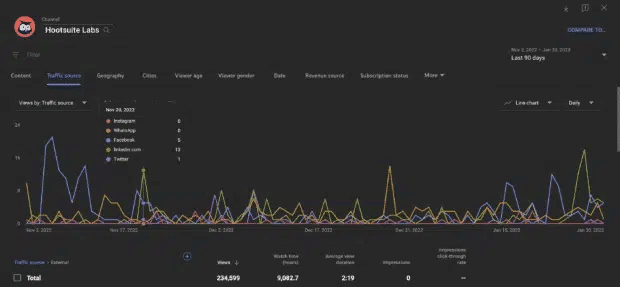
مشاهدون جدد عادوا
تُبرز هذه الميزة المتقدمة المشاهدين الجدد الذين عادوا إلى قناتك لمشاهدة فيديو آخر. هذا يعني أنهم شاهدوا أحد مقاطع الفيديو الخاصة بك وأعجبوا به بدرجة كافية ليصبحوا عملاء متكررين.
“هذا الرسم البياني أذهلني عندما رأيته لأول مرة (وجدته في وقت متأخر بشكل محرج في اللعبة) ، ولكن يمكنك معرفة مقاطع الفيديو التي تزيد جمهورك أكثر. ولا تستند فقط إلى ما يسمى بمقاييس الغرور مثل عدد المشاهدات أو العدد الفرعي، “يقول كوبر.
وتتابع قائلة: “يمكنك معرفة أي من مقاطع الفيديو الخاصة بك كان جيدًا لدرجة أن الأشخاص شاهدوا مقطع فيديو آخر على قناتك في غضون 24 ساعة أو 7 أيام أو 28 يومًا“.
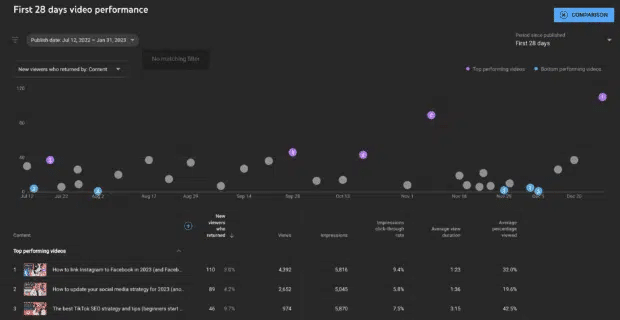
البحث عن الكلمة الرئيسية
تُظهر لك وظيفة البحث عن الكلمات الرئيسية حجم مصطلحات البحث على YouTube. هذه الميزة لا تقدر بثمن عندما يتعلق الأمر بمعرفة ما يريد جمهورك رؤيته بالفعل.
صرح كوبر قائلاً: “نشكر الله على إطلاق YouTube لهذه الميزة في عام 2022 لأنها، بقدر ما أستطيع أن أقول، هي المصدر الوحيد للحقيقة التي يمتلكها أي شخص لسلوك البحث على المنصة”.
“إن معرفة ما إذا كان عدد كبير من الأشخاص يبحثون عن موضوع ما أو عددهم متوسط أو منخفض أمر مهم عندما تقرر مقاطع الفيديو التي تريد إنشاءها. حتى إذا لم تكن قناة تحسين محركات البحث (SEO) أولاً، فستقدم لك أفكارًا – خاصة عندما ترى ما يبحث عنه المشاهدون “.
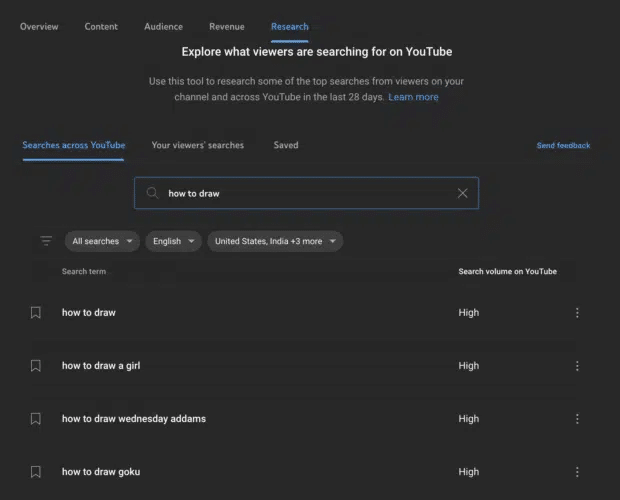
أدوات تحليلات YouTube
بخلاف YouTube Studio، يمكنك استخدام أدوات تحليلات YouTube هذه لمعرفة كيفية أداء قناتك ضمن جهودك التسويقية الأوسع نطاقًا.
هووتسوت
أضف إحصاءات YouTube Analytics إلى لوحة معلومات Hootsuite باستخدام تطبيق Channelview Insights .
يتيح لك هذا التكامل تحليل فيديو YouTube وأداء القناة جنبًا إلى جنب مع قنوات الوسائط الاجتماعية الأخرى. يمكنك أيضًا جدولة التقارير التلقائية المنتظمة.
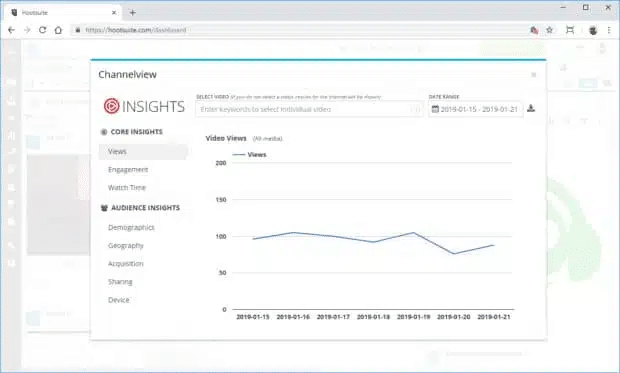
تحليلات كوكل
هناك شيء واحد مشترك بين Google وYouTube (إلى جانب الشركة الأم) وهو أن كل شيء يتعلق بالبحث وحركة المرور.
يمكنك إعداد تتبع YouTube في Google Analytics للحصول على نظرة أكثر تفصيلاً حول كيفية وصول الأشخاص إلى قناتك. تعرف على المزيد في منشورنا حول كيفية استخدام Google Analytics للتتبع الاجتماعي. بالإضافة إلى ذلك، إذا كنت تستخدم Hootsuite Impact ، فيمكنك ربط Google Analytics بالتأثير ومراقبة تقاريرك عن كثب.
VidIQ
VidIQ هي أداة تابعة لجهة خارجية تقوم بكشط البيانات للحصول على مقاييس لا يمكنك الحصول عليها محليًا. سيتيح لك هذا التطبيق مشاهدة المشاهدات في الساعة وسحب البيانات من منافسيك، حتى تتمكن من الوصول إلى تحليلات YouTube للقنوات الأخرى. يحتوي VidIQ على الكثير من الميزات التي يمكنها تحسين قناتك، مثل التوصيات لتحسين مُحسّنات محرّكات البحث على YouTube في مجالات مثل العنوان والوصف.
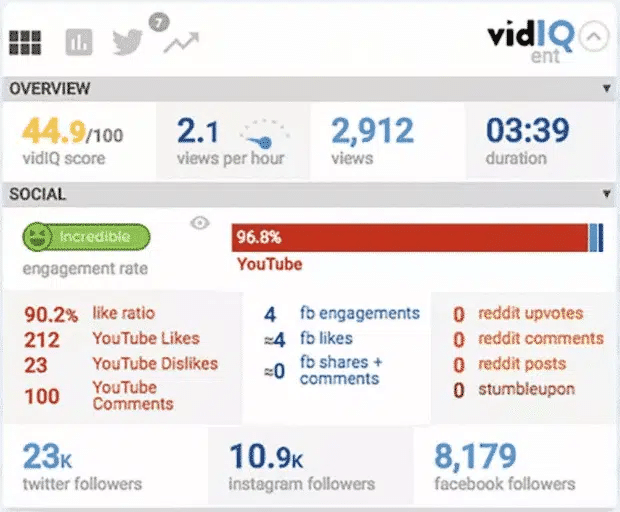
tubebuddy
Tubebuddy هي أداة أخرى تابعة لجهة خارجية مصممة لمساعدتك على تعزيز قناتك على YouTube من خلال مساعدتك في ترتيب أفضل على خوارزمية YouTube. إنه يحتوي على الكثير من الميزات المفيدة التي تتمنى لو كان YouTube يفعلها. على سبيل المثال، يتيح لك Tubebuddy بالفعل اختبار الصور المصغرة A / B!
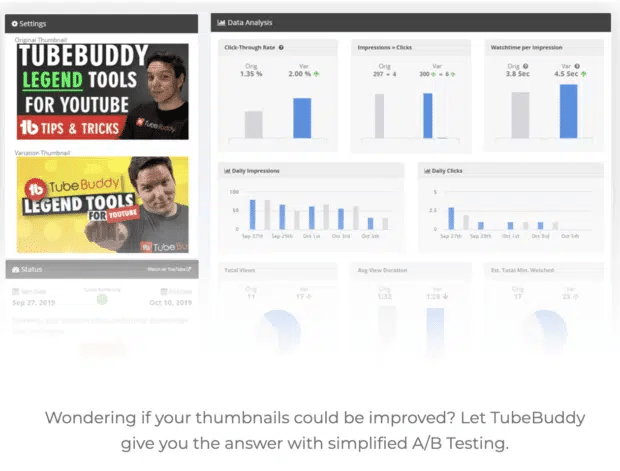
الأسئلة المتداولة حول YouTube Analytics
ماذا يعني المشاهدون الفريدون على YouTube؟
تقدر بيانات المشاهد الفريدة إجمالي عدد الأشخاص الذين شاهدوا مقاطع الفيديو الخاصة بك خلال فترة زمنية معينة.
ملاحظة: مشاهدات القناة عبارة عن حصيلة لجميع المشاهدات الخاصة بك، ولكن هذا هو عدد المشاهدين الفعليين. لذلك، إذا شاهد شخص واحد نفس الفيديو ثلاث مرات، فسيتم احتسابه مرة واحدة فقط للمشاهدين الفريدين ولكن ثلاث مرات لمشاهدات القناة.
كيف يمكنك تتبع مقاطع فيديو YouTube في Google Analytics؟
يمكنك تتبع مقاطع فيديو YouTube في Google Analytics بإحدى طريقتين. يمكنك استخدام القياس المحسّن من Google، والذي يتتبع تلقائيًا التفاعل مع الفيديو. أو يمكنك تكوين تتبع YouTube عبر Google Tag Manager.
كم من الوقت يستغرق تحديث YouTube Analytics؟
يقوم YouTube بتحديث بيانات التحليلات الخاصة بك بمجرد جمع معلومات جديدة. ومع ذلك، قد تستغرق معالجة هذه البيانات وإحالتها إلى حسابك 24 ساعة. يُستثنى من هذه القاعدة التقارير في الوقت الفعلي، والتي يمكن تحديثها كل 60 دقيقة.
هل يمكنك مشاهدة تحليلات YouTube لقنوات مختلفة؟
لا يمكنك مشاهدة YouTube Analytics لقنوات مختلفة من خلال YouTube. ستحتاج إلى برنامج تابع لجهة خارجية لتتبع حسابات متعددة خاصة بك أو لإعطائك نظرة خاطفة على تحليلات منافسيك.
على سبيل المثال، يتيح لك تقرير المنافس لـ VidIQ تتبع أدائك مقابل أي قناة YouTube عامة أخرى تحددها. يمكنك المقارنة بمقاييس مثل المشاهدات والمشتركين ومتوسط المشاهدات اليومية ومتوسط المشتركين يوميًا وحجم نشر الفيديو.
زيادة جمهورك على YouTube بشكل أسرع مع Hootsuite. من السهل إدارة وجدولة مقاطع فيديو YouTube بالإضافة إلى نشر مقاطع الفيديو بسرعة على Facebook وInstagram وTwitter – كل ذلك من لوحة تحكم واحدة. جربه مجانًا اليوم.
المصدر: blog.hootsuite
شاهد المزبد:

